![Как исправить микрофон Apple iPhone 7, который перестает работать после обновления до iOS 11.4 [Руководство по устранению неполадок] 1 Как исправить микрофон Apple iPhone 7, который перестает работать после обновления до iOS 11.4 [Руководство по устранению неполадок] 1](/wp-content/uploads/2019/5/kak-ispravit-mikrofon-apple-iphone-7-kotoryj_1.jpg)
Вы можете сказать, что что-то не так с вашими микрофонами iPhone, если вы слышите зашифрованные аудиофайлы во время телефонных звонков или при воспроизведении мультимедийного контента или, что еще хуже, вообще не слышите звука. Может быть только две причины, почему это происходит. Это либо ваш телефон глючит, либо худший, поврежден.
Основная проблема, которая будет рассмотрена в этом посте, — это проблема с микрофоном на iPhone 7, которая, скорее всего, связана с ошибкой программного обеспечения, возникающей после установки нового обновления iOS 11.4. Если вы один из тех, у кого возникают такие проблемы после обновления iOS до последней версии, то этот пост может помочь вам. Не стесняйтесь обращаться к этому прохождению при необходимости.
Прежде чем мы перейдем к устранению неполадок, если вы ищете решение другой проблемы, обязательно перейдите на нашу страницу устранения неполадок, поскольку мы уже решили некоторые из наиболее распространенных проблем, о которых сообщили наши читатели. Найдите проблемы, схожие с вашими, и используйте предложенные нами решения. Если после этого вам по-прежнему нужна наша помощь, свяжитесь с нами, заполнив нашу анкету по вопросам iPhone.
Как устранить неполадки iPhone 7 с его микрофоном, который перестал работать
Перед устранением неполадок iPhone 7 проверьте и убедитесь, что микрофон чист. При необходимости почистите микрофоны сухой и неиспользованной зубной щеткой, чтобы очистить решетку микрофона в нижней части вашего iPhone. Также, при необходимости, очистите небольшой черный микрофон, расположенный рядом с камерой, обращенной назад. Просто наденьте зубную щетку на микрофоны. Это приведет к удалению любой застрявшей грязи, карманного ворса и пыли. Кроме того, вы можете очистить микрофоны сжатым воздухом. Просто аккуратно распыляйте их вдали от микрофонов, чтобы не повредить их. После очистки проверьте каждый микрофон, чтобы убедиться, что он работает. Если нет, то продолжайте и устраните неполадки с этими пошаговыми руководствами.
Первое решение: перезагрузите ваш iPhone (программный сброс).
Если вы этого еще не сделали, вам следует перезагрузить iPhone или выполнить программный сброс, чтобы обновить операционную систему и очистить все незначительные сбои во внутренней памяти, которые могли вызвать проблему. Это не приведет к удалению любых данных и личной информации, которые вы сохранили во внутреннем хранилище вашего телефона, поэтому нет необходимости создавать резервные копии. После того, как вы все настроите, выполните следующие действия для мягкого сброса или перезагрузки iPhone 7:
- Нажмите и удерживайте кнопку питания в течение нескольких секунд, пока не появится команда Slide to Power Off.
- Перетащите ползунок, чтобы полностью отключить iPhone. Оставьте его на 30–1 минуту.
- По истечении указанного времени нажмите и удерживайте кнопку питания, пока не появится логотип Apple.
После перезагрузки протестируйте микрофоны на вашем iPhone 7. Вы можете начать работу как с передними, так и с задними микрофонами. Для этого попробуйте снять два видео, одно с использованием передней камеры, а другое — с задней камеры, а затем воспроизвести. Если в видео вы слышите звук, значит, микрофон работает.
После тестирования переднего и заднего микрофонов, проверьте нижний микрофон. Для этого откройте приложение «Голосовые заметки», а затем нажмите большую красную кнопку в центре экрана, чтобы записать новую заметку, а затем воспроизведите ее. Если вы слышите звук из записанной заметки, значит, работает нижний микрофон. Если проверка микрофона не пройдена или вы не слышите звук из записанных вами видео, продолжайте и попробуйте следующие применимые решения.
Второе решение: сбросьте все настройки на вашем iPhone 7.
Следующее возможное решение, которое вы можете примерить, если программный сброс не помог решить проблему, а микрофон iPhone по-прежнему не работает, — это сброс всех настроек. Этот сброс удалит все текущие настройки системы, а затем восстановит исходные значения или значения по умолчанию. Любые неверные или недействительные настройки, примененные обновлением, также будут удалены. После сброса вы можете настроить параметры индивидуально и соответственно. Вот как это делается:
- Нажмите «Настройки» на главном экране.
- Нажмите Общие.
- Прокрутите и нажмите Сброс.
- Нажмите, чтобы выбрать Сбросить все настройки из указанных параметров.
- Введите пароль вашего устройства, если это необходимо.
- Затем нажмите на опцию, чтобы подтвердить действие.
Позвольте вашему устройству завершить сброс настроек системы до их значений по умолчанию. После сброса он должен перезагрузиться автоматически. Если нет, то вам следует запустить устройство для перезагрузки, чтобы обновить память и операционную систему.
Третье решение: восстановите заводские настройки iPhone 7 по умолчанию.
Полный сброс системы необходим, если проблема с микрофоном не устраняется после исчерпания всех возможных способов попробовать свои силы. Это может быть связано с более сложной программной ошибкой, которая требует более сложных решений. Обратите внимание, что этот сброс удалит все с вашего устройства, включая ваши критические данные и сохраненное содержимое. Если вы хотите продолжить, не забудьте заранее сделать резервную копию ваших данных. Вы можете создать резервную копию через iTunes или iCloud. После того, как вы обеспечили резервное копирование, выполните следующие действия, чтобы выполнить полный сброс или восстановить настройки iPhone 7 по умолчанию:
- Нажмите «Настройки» на главном экране.
- Нажмите Общие.
- Прокрутите и нажмите Сброс.
- Нажмите, чтобы выбрать «Удалить все содержимое и настройки» из указанных параметров. Это удалит все из вашей системы iPhone, включая ваши сохраненные данные, личную информацию, настройки, приложения и другое содержимое. Все ошибки и глюки также удаляются в процессе.
- Введите пароль вашего устройства, если это необходимо.
- Затем нажмите на опцию, чтобы подтвердить действие.
Дождитесь, пока ваш iPhone перезагрузится и восстановит его настройки до заводских настроек, после чего вы сможете продолжить процесс начальной настройки. Любые проблемы с программным обеспечением, включая проблему с микрофоном iPhone 7, должны быть уже решены к тому времени.
Вы можете продолжить устранение неполадок и попробовать выполнить более сложные процедуры, если ваш микрофон iPhone 7 по-прежнему не работает после сброса настроек. Проблема может быть связана с более сложной ошибкой или системной ошибкой, которая требует более сложных решений, таких как восстановление в режиме восстановления или в режиме DFU. Обе эти процедуры восстановления потребуют использования iTunes на ПК с Windows или Mac. Чтобы избежать проблем с iTunes из-за системных конфликтов, обязательно используйте на своем компьютере последнюю версию программного обеспечения iTunes. Также рекомендуется использовать компьютер с обновленной версией ОС.
Обратиться за помощью
Если проблема не устраняется после выполнения всех вышеперечисленных процедур, вы можете отвести свой iPhone в ближайший сервисный центр Apple и проверить его у уполномоченного специалиста. На микрофоне или других соответствующих компонентах может быть какое-либо физическое или жидкостное повреждение, которое необходимо устранить. Несмотря на то, что проблема могла возникнуть после установки обновления iOS 11.4, симптомы могли возникнуть по совпадению.
связаться с нами
Если вам нужна дополнительная помощь по использованию определенных функций и возможностей нового смартфона Apple iPhone 7, посетите нашу страницу учебных пособий. Там вы можете найти список с практическими рекомендациями, пошаговые руководства, а также ответы на часто задаваемые вопросы относительно iPhone 7. Если у вас есть другие проблемы или возникли проблемы при использовании телефона, вы можете связаться с нами через эту форму , Обязательно сообщите нам более подробную информацию о проблеме или проблемах, которые могут возникнуть у вас, и мы будем рады помочь вам в дальнейшем.
Сообщения, которые вы также можете прочитать:
- Руководство по передаче данных Apple iPhone 7: различные способы передачи файлов с другого устройства на iPhone 7
- Как исправить задержку ответа сенсорного экрана на iPhone 7 после обновления iOS 11.3.1 [Руководство по устранению неполадок]
- Проблемы с камерой Apple iPhone 7: приложение камеры отсутствует, размытые фотографии, не в фокусе, не работает вспышка [Руководство по устранению неполадок]
- Проблемы с электронной почтой Apple iPhone 7: невозможно отправить или получить электронную почту, почтовое приложение не работает, электронная почта не синхронизируется, другие проблемы с электронной почтой [Руководство по устранению неполадок]
- Apple iPhone 7 застрял в состоянии ожидания во время загрузки, установки или обновления [Руководство по устранению неполадок]
Оцените статью!
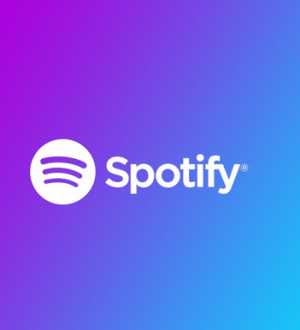
![Как исправить то, что Instagram не работает, продолжает падать на вашем Apple iPhone XS Max [Руководство по устранению неполадок]](https://appleb.ru/wp-content/uploads/2020/04/kak-ispravit-to-chto-instagram-ne-rabotaet_1-300x330.jpg)

Отправляя сообщение, Вы разрешаете сбор и обработку персональных данных. Политика конфиденциальности.